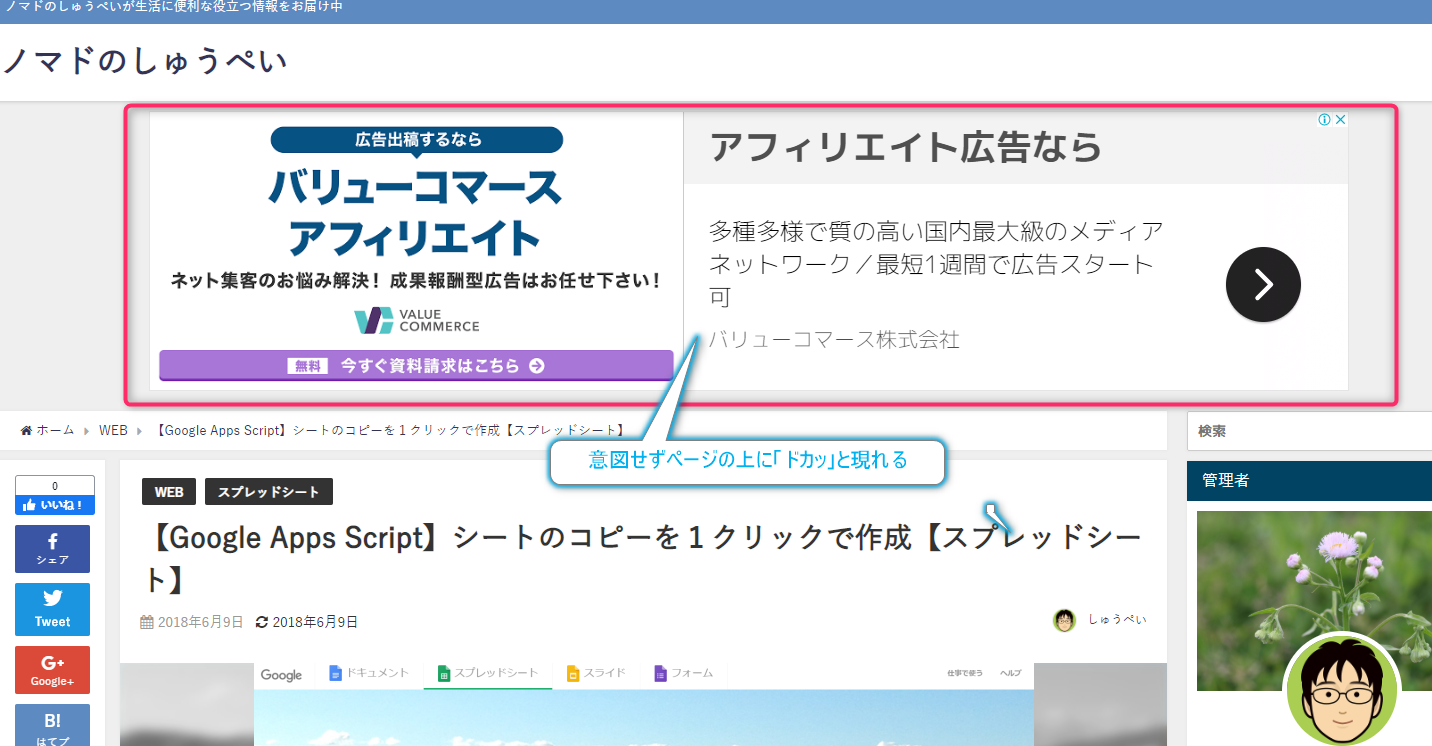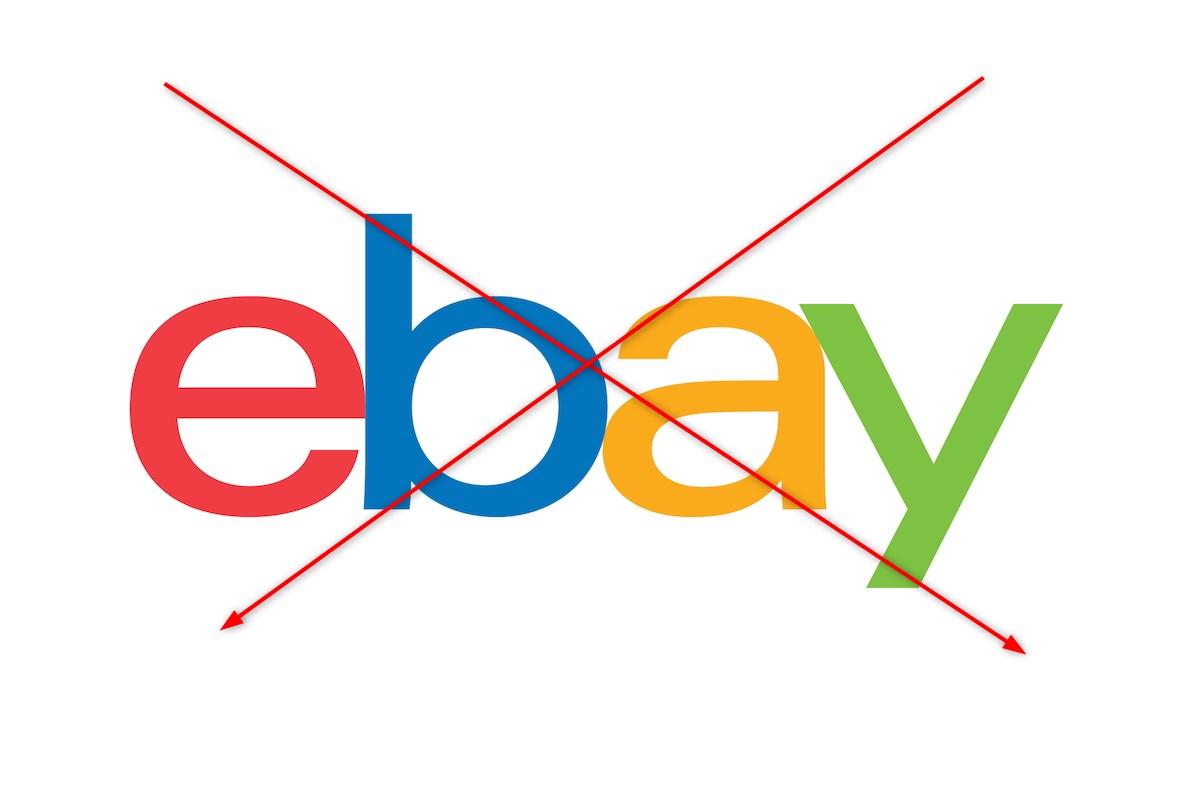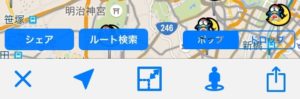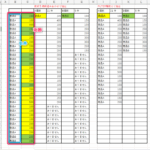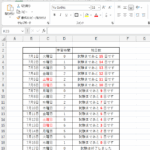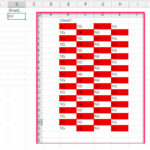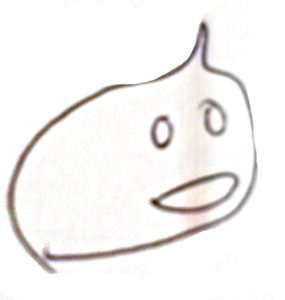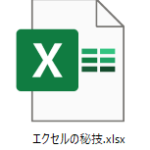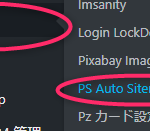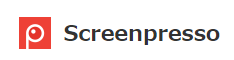
みなさんはブログ作成や何かしらの説明をする資料を作る際に、ペイントやパワーポイントで編集していませんか?
写真を切り抜いたり、貼り付けたり、注釈入れたり、コメント入れたりなかなか時間がかかりますよね。
そんな工程を1ソフトだけで、しかも出来栄えが非常に良いソフトを今回は紹介したいと思います。
フリーソフト「ScreenPresso」です。
このソフトは基本無料ですが、拡張機能を使いたいなら有料ライセンスを購入する必要があります。
無料の機能だけでも、かなり高性能のため無料でも全然使えます!
パソコン画面をキャプチャし、それを注釈や矢印などのコメントなどの画像編集機能までついている、ブログや画像付き説明分を作成するのに適しているソフトです。
また、録画機能まであるので至れり尽くせりのソフトとなっております。
このソフトのやれる事
パソコン内の画面をスクリーンショットで取ることができます。
そしてそのスクリーンショットを切り抜き注釈やコメント、ぼかし、ふきだし等、または動画作成までできます。
ブログ記事の作成からプレゼンテーションの資料作成まで幅広い分野で威力を発揮できるソフトとなっています。
また、簡単に画像を編集出来るため、スクリーンショットからでなくても取り込んだ画像をこのソフトで編集する等、使い方はいろいろです。
↓使用例
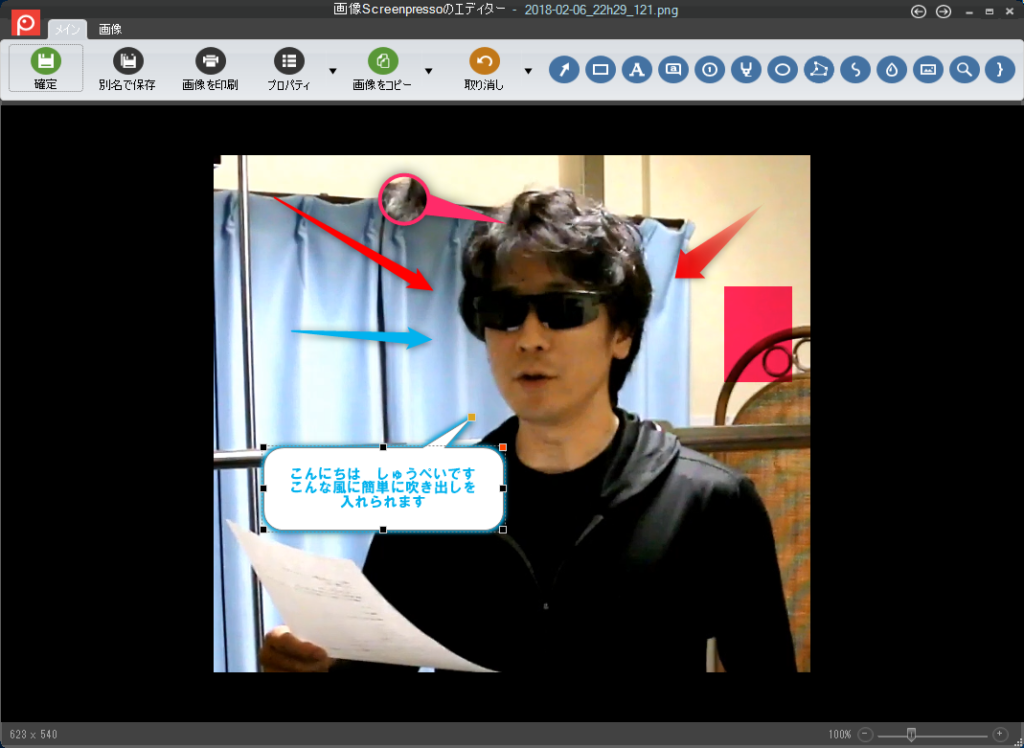
インストール方法
まず、ホームページからダウンロードします。
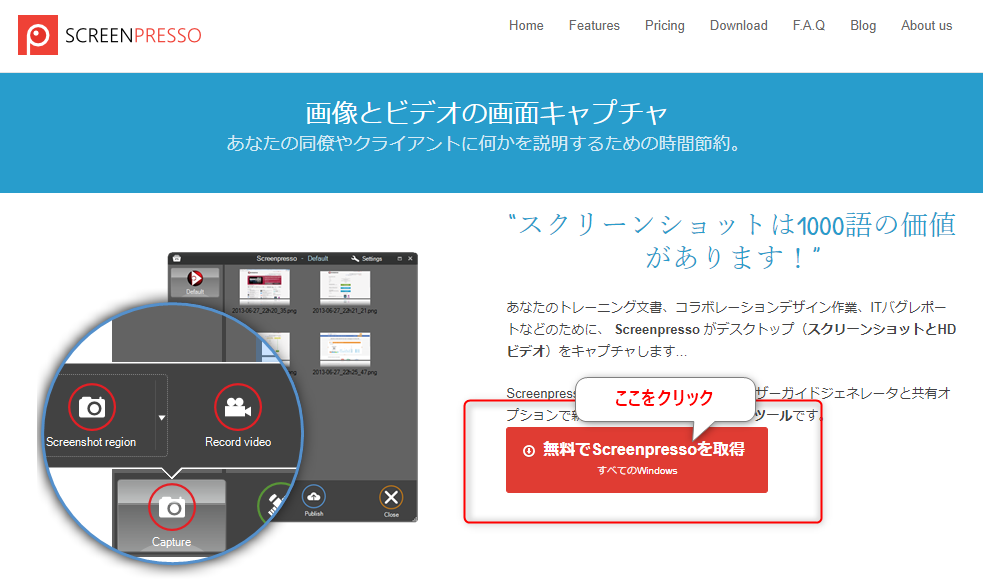
次の画面で赤枠の「Download Screenpresso」ところをクリック
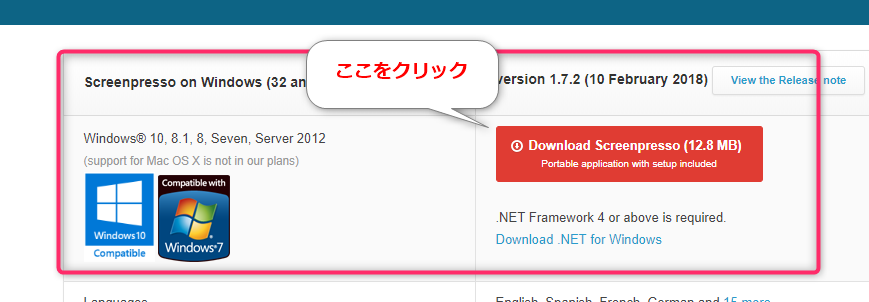
メールアドレスを入れて、ダウンロード
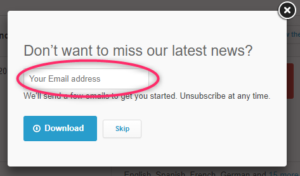
ダウンロードするとexeファイルができます。
![]()
それを起動させると早速使えるようになります
(インストール不要)
最初にやっておきたい設定
タスクバーの「Screenpresso」のアイコンを右クリックして設定をクリック。
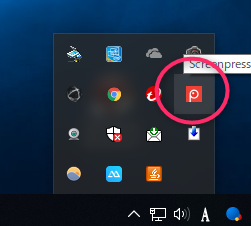
設定画面の「一般」タブの項目に「Windows起動時に自動起動する」と「クイックキャプチャウィンド」の項目があるので「レ」点を入れて下さい。
そうするとパソコンを立ち上げるたびに、自動的に常駐してくれます。
そして、クイックキャプチャはキーボードの「PrtScn」を押すと、一発でScreenpressoが起動してくれます。
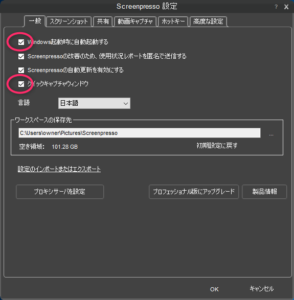
他のショートカットキーは下記の通り
[Shift] + [PrtSc] キー
前回指定した領域のスクリーンショット
[Shift] + [Ctrl] + [Alt] + [PrtSc] キー
全画面のスクリーンショット
[Win] + [Shift] + [PrtSc] キー
自動スクロールを使ってスクリーンショット
[Ctrl] + [PrtSc] キー
録画
[Shift] + [Ctrl] + [PrtSc] キー
指定領域の録画
注意したい事
フリーソフトですが、機能に一部制限がかかっています。
それは、
また何回か使っていると規定回数度に、同じくメッセージ。
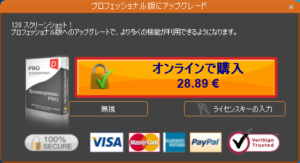
↑「無視」でOKです。
無料でも全然使えるので、使い倒しましょう^^